随着iPhone手机的不断更新,iOS系统也不断升级。使用苹果的朋友都知道,更高级的系统版本通常涵盖了某些全新的技术及解决了某些Bug。而且iOS至10之后,每次更新就会对用户里的系统文件单个加密。因此系统升级耗费的时间会稍微长一些,但是某些用户在系统升级时反馈iPhone更新时一直卡在“验证更新中”,此时,我们应该怎么做呢?
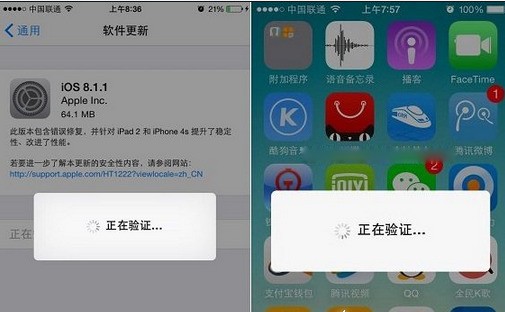
在所有的iOS更新过程遇到的问题中,一直卡在“验证更新中”并不算是复杂的问题,因此我们可以用以下简单的方法尝试恢复更新,无需担心。
1. 轻按“电源键”进行设备锁屏操作。
2. 再次通过“电源键/Home键”唤醒设备。
3. 重复锁屏唤醒操作5~10次以上。
1. 同时按住“Home键”跟“电源键”。
2. 按压10s以上,直到手机屏幕上出现苹果的logo。
3. 重启手机之后,进入设置查看并确认你的手机版本,是否已经升级。如果没有的话,请重新进行升级操作。
提示:不同版本的iPhone重启方式会有所差别,请参考方法3:通过iTunes恢复手机中的重启方式尝试重启。
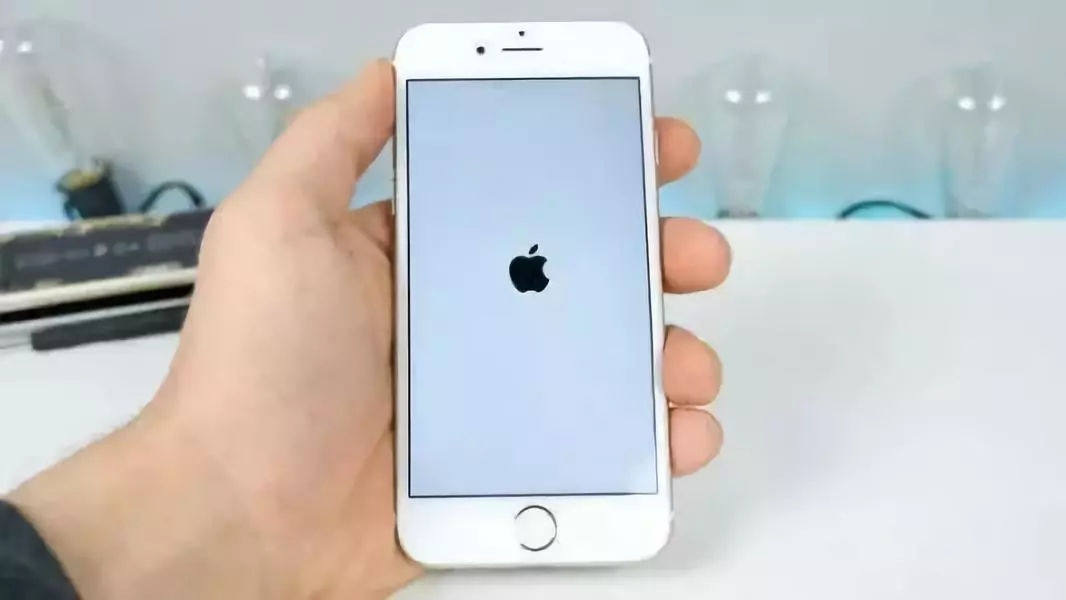
1. 连接iTunes,电脑上下载安装最新版iTunes软件,安装完打开iTunes。
2. 用USB线将iPhone连接上电脑,然后将会听见电脑已连接成功的提示声音。

3. 请保持设备连接,并按照这些步骤强制重启设备,但在看到 Apple 标志时不要松开按钮,一直等到恢复模式屏幕显示时再松开:
· 配备面容 ID 的 iPad 机型:按下调高音量按钮再快速松开。按下调低音量按钮再快速松开。按住顶部按钮,直到设备开始重新启动。继续按住顶部按钮,直到设备进入恢复模式。
· iPhone 8 或更新机型:按下调高音量按钮再快速松开。按下调低音量按钮再快速松开。最后,按住侧边按钮,直到看到恢复模式屏幕。
· iPhone 7、iPhone 7 Plus 和 iPod touch(第 7 代):同时按住顶部(或侧边)按钮和调低音量按钮。持续按住这两个按钮,直到您看到恢复模式屏幕。
· 配备主屏幕按钮的 iPad、iPhone 6s 或更早机型和 iPod touch(第 6 代)或更早机型:同时按住主屏幕按钮和顶部(或侧边)按钮。持续按住这两个按钮,直到您看到恢复模式屏幕。
4. 当看到“恢复”或“更新”选项时,请选择“更新”,完成iOS更新。

小提示:在更新过程中,我们可能因为更新失败,需要重启,系统恢复等原因遇到数据丢失的问题,因此我们建议您在准备更新前,用iCloud提前备份您的数据,以免丢失。因为,一旦我们需要恢复系统或者恢复出厂设置,数据都会被清除掉。
如果我们使用了以上方法,依然无法解决卡在“验证更新中”这个问题,问题可能就比我们想象中要复杂的多,系统可能在安装的过程中系统受损,所以我们需要修复系统。此时我们可以使用都叫兽™iOS密码重置修复系统。
2.把iOS设备连接到电脑。在软件主界面上选择“修复设备”功能。
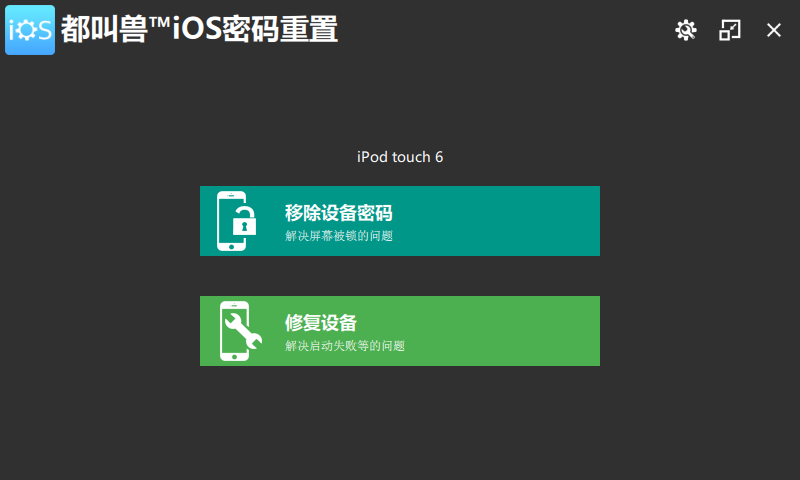
3.点击“修复”以自动下载固件。或者选择手动下载并导入固件。
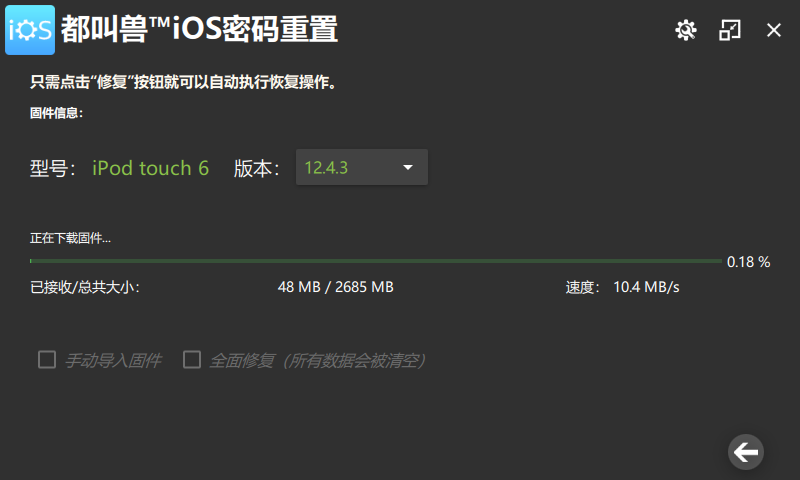
4.恢复设备的操作完成后,断开设备与PC之间的连接即可。
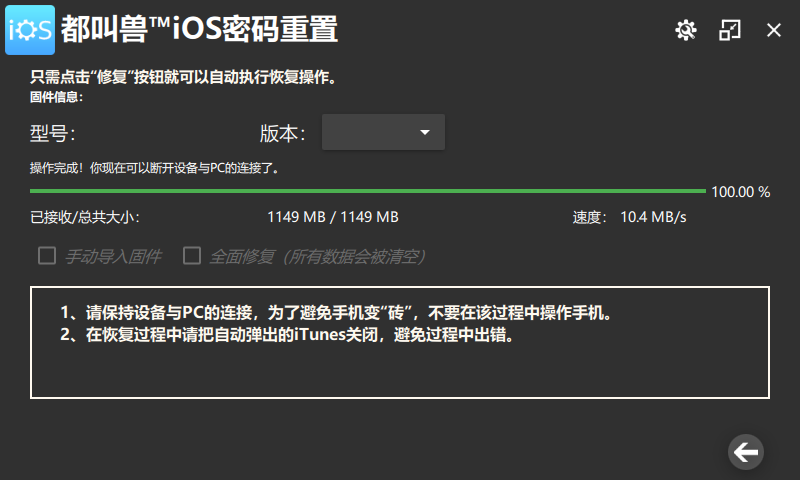





 粤公网安备 44070302000281号
粤公网安备 44070302000281号
